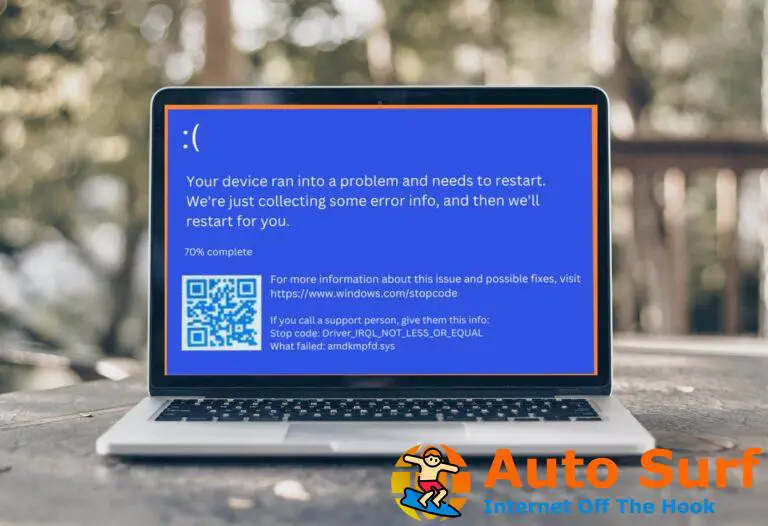- El reproductor VLC en tu Mac / ventanas la computadora puede dejar de aceptar atajos de teclado por muchas razones.
- Aquí hay una guía detallada de solución de problemas paso a paso para ayudarlo a solucionar el problema. teclas de acceso rápido Problema en VLC.
- Consulte nuestra sección de soluciones dedicada para obtener más guías de solución de problemas.
- Además, consulte nuestro centro de Windows 10 para obtener nuevos consejos sobre su ventanas 10 máquina.
VLC es un reproductor de video popular disponible en las plataformas Windows y Mac. Los accesos directos de VLC, también conocidos como teclas de acceso rápido, permiten a los usuarios realizar acciones rápidas sin usar el mouse.
Dicho esto, algunos usuarios informaron haber encontrado el problema de que los atajos de teclado no funcionan en VLC.
El reproductor VLC puede ignorar sus teclas de acceso directo si las teclas no están asignadas correctamente. En algunos casos, también puede ocurrir debido a una falla en el reproductor multimedia.
En este artículo, exploramos algunos pasos de solución de problemas para ayudarlo a resolver los atajos de teclado que no funcionan en el problema de VLC en sus sistemas Windows y Mac.
¿Cómo puedo arreglar las teclas de acceso rápido que no funcionan en VLC?
1. Verifique la preferencia de teclas de acceso rápido de VLC
![Los atajos de teclado no funcionan en VLC [Mac, Windows 10/11] Los atajos de teclado no funcionan VLC](https://auto-surf.ro/wp-content/uploads/1644835448_408_Los-atajos-de-teclado-no-funcionan-en-VLC-Mac-Windows.webp.webp)
- Inicie el reproductor VLC en su computadora.
- Haga clic en Instrumentos.
- Seleccione Preferencia de las opciones.
- En la parte inferior, asegúrese de que Simple se selecciona la opción bajo Ajustes de la presentación.
- En el Preferencia ventana, abre la Teclas de acceso rápido pestaña.
- Revise las teclas de acceso directo asignadas y compruebe si ha asignado correctamente el método abreviado de teclado para la función que desea ejecutar.
- Haga clic en Ahorrar.
Una vez que haya guardado los cambios de teclas de acceso rápido, cierre el reproductor VLC. Usar Control + Q para Windows, y Comando + Q para Mac.
Haga clic derecho en la barra de tareas y seleccione Administrar tareasR. Encuentre todas y cada una de las instancias del reproductor VLC y finalice el proceso.
Vuelva a iniciar el reproductor VLC y verifique si puede usar los atajos de teclado que funcionan.
A veces, no salir del reproductor VLC después de realizar cambios puede evitar que se apliquen los cambios. Simplemente reinicie la aplicación y verifique si hay mejoras.
2. Actualizar reproductor VLC
![Los atajos de teclado no funcionan en VLC [Mac, Windows 10/11] Los atajos de teclado no funcionan VLC](https://auto-surf.ro/wp-content/uploads/1644835448_965_Los-atajos-de-teclado-no-funcionan-en-VLC-Mac-Windows.webp.webp)
- Inicie el reproductor multimedia VLC.
- Haga clic en Ayudar.
- Seleccione Buscar actualizaciones.
- VLC buscará actualizaciones pendientes y le pedirá que instale si hay una actualización disponible.
- Lea la descripción y haga clic en sí.
- El reproductor VLC descargará la actualización y le pedirá que la instale.
- Haga clic en Instalar en pc.
- Reproduzca cualquier archivo multimedia y verifique si los accesos directos de VLC funcionan.
VLC lanza una nueva actualización que corrige errores menores periódicamente que pueden resolver problemas técnicos y errores informados por los usuarios.
3. Comprueba la distribución de tu teclado
ventanas 10
![Los atajos de teclado no funcionan en VLC [Mac, Windows 10/11] Los atajos de teclado no funcionan VLC](https://auto-surf.ro/wp-content/uploads/1644835448_34_Los-atajos-de-teclado-no-funcionan-en-VLC-Mac-Windows.webp.webp)
- Haga clic en el teclado botón de diseño del área de notificación. Teclado icono o ESP
- Si estás en los EE. UU., selecciona Inglés (Estados Unidos) Teclado estadounidense.
- Inglés (Estados Unidos) Teclado de EE. UU. y Inglés (Estados Unidos) Teclado internacional de EE. UU. tiene un diseño diferente.
- Una vez que haya seleccionado el diseño correcto, abra el reproductor VLC.
- Reproduzca cualquier archivo multimedia y compruebe si los accesos directos funcionan.
Para muchos usuarios, cambiar la distribución del teclado solucionó el problema de las teclas de acceso rápido de VLC. Distintos diseños de teclado también tienen diferentes funciones de teclas de acceso rápido. Si tiene varios diseños de teclado instalados, compruebe si está utilizando el diseño correcto para solucionar el problema.
Mac
![Los atajos de teclado no funcionan en VLC [Mac, Windows 10/11] Los atajos de teclado no funcionan VLC](https://auto-surf.ro/wp-content/uploads/1644835448_512_Los-atajos-de-teclado-no-funcionan-en-VLC-Mac-Windows.webp.webp)
- Abre el manzana menú.
- Seleccione Preferencias.
- Selecciona el Teclado.
- Abre el Configuración de entrada pestaña.
- Revisa la caja ‘Mostrar menú de entrada en la barra de menú’.
- Desde su barra de menú, haga clic en el icono de entrada y seleccione su diseño habitual.
4. Ejecute el solucionador de problemas del teclado
![Los atajos de teclado no funcionan en VLC [Mac, Windows 10/11] Las teclas de acceso rápido de VLC no funcionan](https://auto-surf.ro/wp-content/uploads/1644835448_166_Los-atajos-de-teclado-no-funcionan-en-VLC-Mac-Windows.webp.webp)
- presione el Tecla Windows + I.
- Escoger Actualización y seguridad de Windows.
- Desplácese hacia abajo y seleccione Solucionar problemas desde el panel izquierdo.
- Desplácese hacia abajo y elija Teclado.
- Clickea en el Ejecute el solucionador de problemas botón.
- Deje que el solucionador de problemas de Windows encuentre y solucione cualquier problema con el teclado.
Ejecutar el solucionador de problemas del teclado de Windows 10 puede solucionar cualquier problema de compatibilidad con el teclado y la computadora.
5. Vuelva a instalar el reproductor multimedia VLC
![Los atajos de teclado no funcionan en VLC [Mac, Windows 10/11] Las teclas de acceso rápido de VLC no funcionan](https://auto-surf.ro/wp-content/uploads/1644835448_579_Los-atajos-de-teclado-no-funcionan-en-VLC-Mac-Windows.webp.webp)
- presione el Tecla Windows + R.
- Escribe appwiz.cpl y haga clic está bien.
- Seleccione VLC de la lista de aplicaciones instaladas.
- Seleccione Desinstalar.
- Hacer clic próximo para completar el proceso.
- Una vez desinstalado, descargue e instale el reproductor multimedia VLC desde el sitio web.
Los atajos de teclado que no funcionan en el problema de VLC generalmente ocurren debido a una asignación incorrecta de teclas de acceso rápido o una selección incorrecta de la distribución del teclado. Siga los pasos del artículo para solucionar el problema.

![Los atajos de teclado no funcionan en VLC [Mac, Windows 10/11] Los atajos de teclado no funcionan en VLC [Mac, Windows 10/11]](https://auto-surf.ro/wp-content/uploads/1644835449_Los-atajos-de-teclado-no-funcionan-en-VLC-Mac-Windows.jpg?v=1644835451)


![Windows 10 se apaga en lugar de dormir [Solved] Windows 10 se apaga en lugar de dormir [Solved]](https://auto-surf.ro/wp-content/uploads/1644665781_562_Windows-10-se-apaga-en-lugar-de-dormir-Solved-768x768.jpg?v=1644665782)

![REVISIÓN: disco duro no asignado sin pérdida de datos [Windows 10/11] REVISIÓN: disco duro no asignado sin pérdida de datos [Windows 10/11]](https://auto-surf.ro/wp-content/uploads/REVISION-disco-duro-no-asignado-sin-perdida-de-datos-Windows-768x768.jpg?v=1644842772)